睡眠模式是 Windows 11 操作系统最有用的功能之一。它使您的设备处于低功耗状态,并让您准确返回上次中断的位置。
这是一种省电的好方法,无需关闭系统,避免再次打开所有应用程序的麻烦。
最好在您离开计算机一段时间时使用它,并确保您的电源装置不会因长时间使用而过热。
一.手动设置睡眠模式时间
1. 单击任务栏中的“开始”菜单图标,打开Windows“开始”菜单。
2. 搜索设置图标并单击它。

3. 单击系统选项卡。

4. 在系统部分,向下滚动到电源选项卡。

5. 在下一个窗口中,单击出现的屏幕和睡眠选项。

6. 自定义计算机进入睡眠状态的具体时间。

7. 设置时间后,关闭窗口。
二. 编辑电源计划设置
1. 单击任务栏上的放大镜图标以调出搜索栏。

2. 在搜索栏中,键入“控制面板”。

3. 打开您看到的第一个条目。
4. 在控制面板窗口中,单击硬件和声音选项。

5. 在下一个窗口中,找到并单击电源选项。

6. 在左侧,选择计算机休眠时更改。

7. 将设置配置为计算机进入睡眠状态的所需时间。如本例所示,显示屏将在 5 分钟后关闭,计算机将在 10 分钟后进入睡眠状态。

三.禁用混合模式
1. 您必须首先确保休眠模式已开启。单击任务栏上的放大镜图标以调出搜索栏。
2. 在搜索栏中,输入 cmd 以显示命令提示符。
3. 单击以管理员身份运行。
4. 键入以下命令并按 Enter:powercfg /hibernate on
5. 重启你的电脑。
6. 重新启动后,再次单击放大镜图标。
7. 键入“控制面板”并打开第一个条目。
8. 单击硬件和声音选项。
9. 单击电源选项。
10. 找到屏幕中间的首选计划部分。
11. 单击“平衡(推荐)”旁边的“更改计划设置”。
12. 在下一个窗口中,单击更改高级电源设置。
13. 将出现一个小窗口。找到睡眠选项。
14. 点击睡眠旁边的 (+) 加号图标以展开选项集。
15. 单击“允许混合睡眠”以显示另一个下拉菜单。
16. 单击设置并关闭混合模式。
17. 然后,向下移动到多媒体设置,然后单击条目旁边的 (+) 加号图标。
18. 单击共享媒体时。
19. 单击设置旁边的防止空闲休眠。
20. 在下拉菜单中,选择Allow the computer sleep。
21. 找到PCI Express并单击 (+) 加号图标以显示下拉菜单。
22. 单击Link State Power Management旁边的 (+) 加号。
23. 在设置旁边,单击下拉菜单并关闭。
24. 关闭后,点击Apply然后OK。
四. 禁用唤醒定时器
1. 单击任务栏上的放大镜图标以打开搜索栏。
2. 输入控制面板并单击第一个条目。
3. 单击硬件和声音。
4. 在这个新窗口中,单击电源选项。
5. 在平衡(推荐)计划旁边,点击更改计划设置。
6. 单击更改高级设置。
7. 在这个新窗口中找到睡眠并点击它旁边的加号 (+) 图标。
8. 单击允许唤醒计时器并点击设置以显示下拉菜单。
9. 在这个新菜单中,选择Disable。
5. 停用快速启动
 支付宝怎么关闭广告推送
支付宝怎么关闭广告推送 2022央视春晚主持人是哪几
2022央视春晚主持人是哪几 Steam Deck 验证了超过一千款
Steam Deck 验证了超过一千款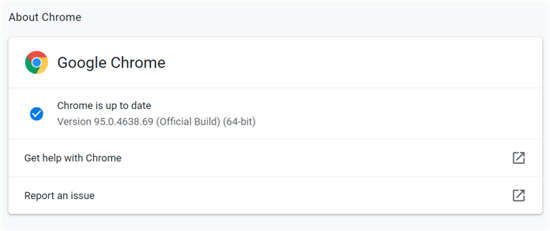 Chrome 推送紧急更新以修复
Chrome 推送紧急更新以修复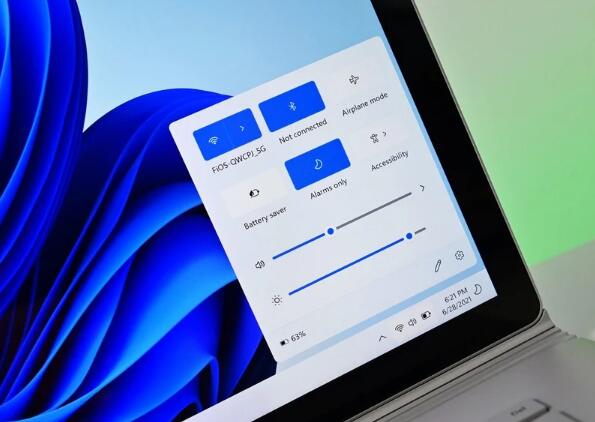 圆角正式成为 Windows 11 最
圆角正式成为 Windows 11 最![KB4023057 [手册下载]所有W](http://www.tagxp.com/uploads/allimg/c211105/1636113F395520-1IR.jpg) KB4023057 [手册下载]所有W
KB4023057 [手册下载]所有W QQ被盗怎么找回?QQ密码保护
QQ被盗怎么找回?QQ密码保护 win10版本1607 更新补丁KB4
win10版本1607 更新补丁KB4 通向地底乐园世界树之苗
通向地底乐园世界树之苗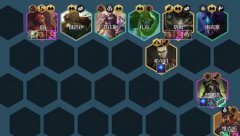 金铲铲之战S6.5烈娜塔阵容
金铲铲之战S6.5烈娜塔阵容 原神稻妻角色宵宫什么时
原神稻妻角色宵宫什么时 2022年显卡天梯图
2022年显卡天梯图 高端技术竞争加剧,飞利
高端技术竞争加剧,飞利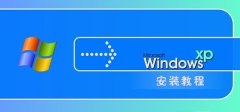 xp系统安装教程
xp系统安装教程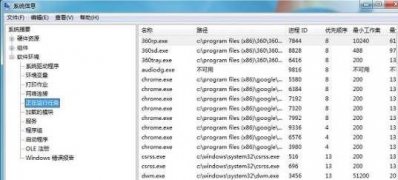 Windows7旗舰版系统查看后台
Windows7旗舰版系统查看后台 welink开启自动登录功能的
welink开启自动登录功能的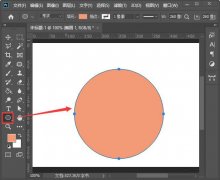 PS怎么画半圆-ps通过椭圆和
PS怎么画半圆-ps通过椭圆和 PPT幻灯片基础入门12-插入
PPT幻灯片基础入门12-插入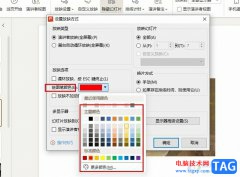 WPS PPT更改绘图笔颜色的方
WPS PPT更改绘图笔颜色的方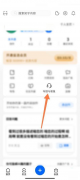 知乎在哪找到知乎小管家
知乎在哪找到知乎小管家 win10有设置任务顶栏吗
win10有设置任务顶栏吗 磊科路由器如何隐藏wifi信
磊科路由器如何隐藏wifi信 一台家用无线路由器最多
一台家用无线路由器最多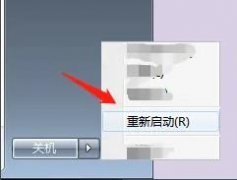
在我们使用win7系统电脑时,总有时候会头脑不清醒做些糊涂事,就比如一不小心禁用了所用用户账户,导致我们没办法进入系统了,给自己平添了很多麻烦,那么Win7系统所有用户账号被禁用怎...
224728 次阅读
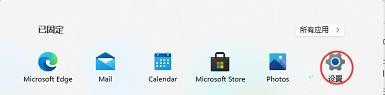
win11怎么退出微软账户?教你Win11无法退出微软账户时处理技巧 win11退出微软账号的教程:在此前的win11更新中,我们可以跳过微软账户的登录,但是最新的win11家庭版强...
215140 次阅读

一些使用win11的朋友发现自己的任务栏中没有输入法图标了,使用起来非常麻烦。不过在任务栏设置中无法找到,这时候我们可以通过注册表的方式为他添加一个输入法图标,下面就跟着小编一...
64963 次阅读
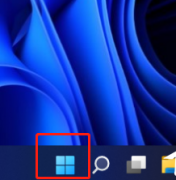
很多时候我们打开电脑都会看到一堆应用自己开启,严重影响了我们的开机速度,现在就给大家介绍一下win11系统下设置开启启动软件的方法,一起来看看吧。...
94041 次阅读

我们在使用win7电脑时,一般没有更改电脑用户名称的习惯,这样它就一直会是默认的administrator。但是如果我们有多个用户,就需要更改用户名称来将他们区分开来了,下面就一起来看一下win...
128965 次阅读

win7鼠标灵敏度有很多的用户们都不知道该怎么设置,在哪里进行设置等,想要随心的进行鼠标速度的调节,却找不到设置的地方,这该怎么办呢?请看以下详细的教程。...
173087 次阅读
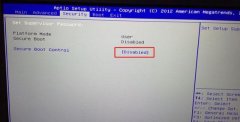
神舟精盾T64是一款搭载英特尔酷睿七代处理器的15.6英寸笔记本电脑。预装win10系统,虽然说win10以及推出挺长时间了,但是还是有不少的用户习惯使用win7呀。而且英特尔七代处理器在安装win7的...
184461 次阅读

当我们在和网络用户共享文件夹的时候,会遇到提示需要用户名和密码的问题,这时候我们可以通过为游客账户提供权限的方法来解决这个问题。...
109772 次阅读

win10更新1903蓝屏错误是一个程序冲突或者驱动不兼容的问题,其实解决起来也非常的简单,只要能重启把不兼容的驱动更新或者卸载掉就可以了,下面来一起看看详细的解决教程吧。...
116230 次阅读
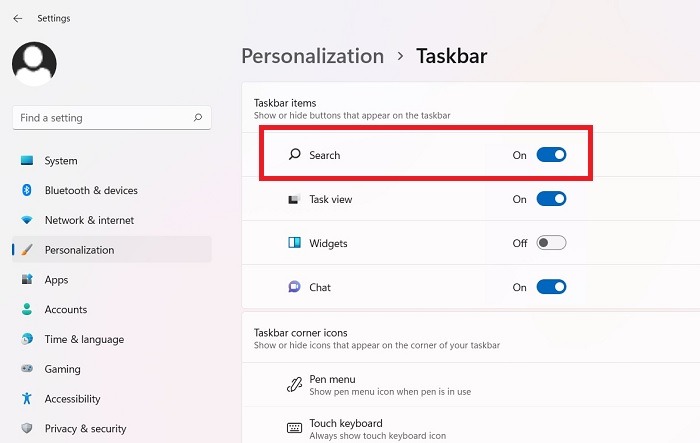
Windows 11 搜索不管作用怎么办 Windows 11 更新后 Windows 搜索功能是否无法使用?报告类似问题的用户数量,无法在 Windows 11 搜索栏中键入内容或搜索结果未显示在列...
181051 次阅读
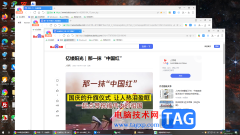
有的小伙伴会通过360极速浏览器打开多个标签页面进行浏览,认为这样可以更方便自己操作和阅读,但是有的小伙伴在360极速浏览器中并没有找到可以设置多窗口模式的功能,对此很多小伙伴并...
19896 次阅读

win10更新1903卡在90是一个非常郁闷的问题,90卡住了不知道要等多久,感觉也是快完成了。很多用户不知道怎么解决,下面来一起看看详细的教程吧。...
114132 次阅读
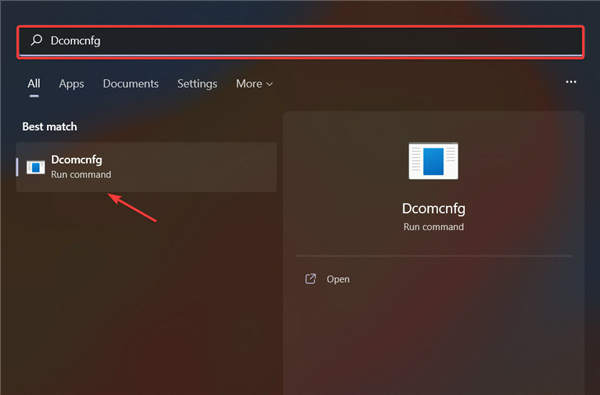
win11/win10下wmic错误_Wmic 访问被拒绝 [已修复] bull; 即使 Windows 10 和 Windows 11 都删除了 Wmic,您仍然可以添加它。 bull; 用户报告说在 Windows 11 上...
221361 次阅读

在win7系统中,我们可以通过更新显卡驱动解决一些驱动导致的黑屏、蓝屏问题,还能够优化画面分辨率和流畅度,但是很多朋友不知道应该怎么更新,下面就跟着小编一起来看一下吧。...
164129 次阅读
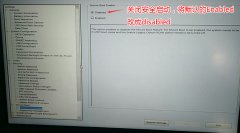
戴尔OptiPlex 5050是一台商用台式机,该机型采用 Intel 酷睿第七代处理器。默认预装了windows10系统,很多用户不喜欢win10系统,打算安装win7系统,但是预装win10的机型默认是UEFI引导,且戴尔OptiPlex...
208382 次阅读